其他电脑如何连接共享打印机设置 如何将打印机连接到另一台电脑
在现代社会中打印机作为一种常见的办公设备,被广泛应用于各个领域,当我们需要将打印机连接到另一台电脑时,可能会遇到一些困惑和挑战。本文将介绍其他电脑如何连接共享打印机的设置以及如何将打印机连接到另一台电脑,帮助读者解决这些问题。无论是在办公环境中还是在家庭使用中,正确地连接打印机是保证工作顺利进行的重要一步。接下来我们将详细探讨这些问题,并提供一些实用的解决方法。
方法如下:
1.一、主机端设置:
1. 启动共享打印机。
(a) 点击“开始”→“控制面板”,如图
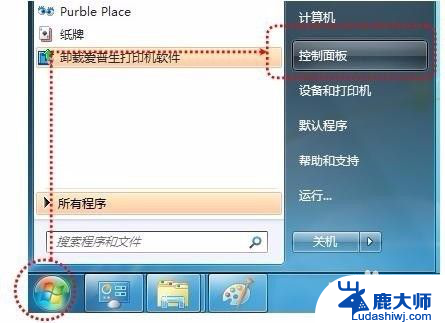
2.(b) 右上角查看方式选择“类别”,在“网络和Internet”中“选择家庭组和共享选项”,如图
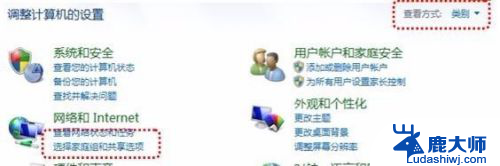
3.(c) 选择“更改高级共享设置”,如图
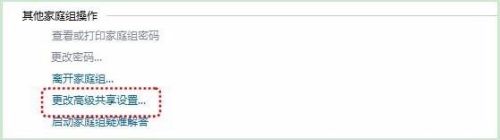
4.(d) 选择“启用网络发现”“启用文件和打印机共享”“关闭密码保护共享”,点击“保存修改”完成设置。如图
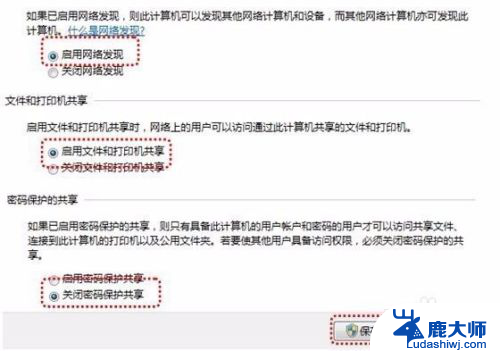
5.2. 设置共享打印机。
(a)点击“开始”→“设备和打印机”,如图
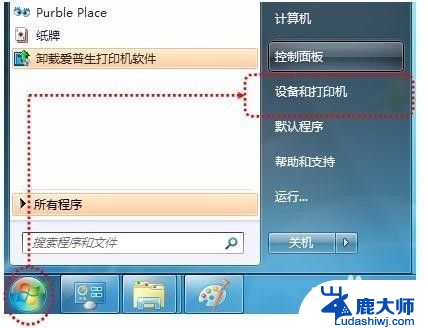
6.(b)右键点击打印机图标选择“打印机属性”,如图
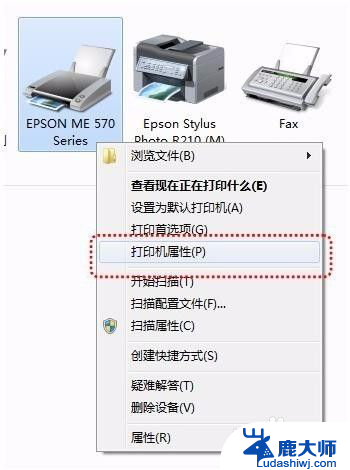
7.(c) 点击“共享”选项卡,将“共享这台打印机”打对勾,共享名可以自行修改,如图
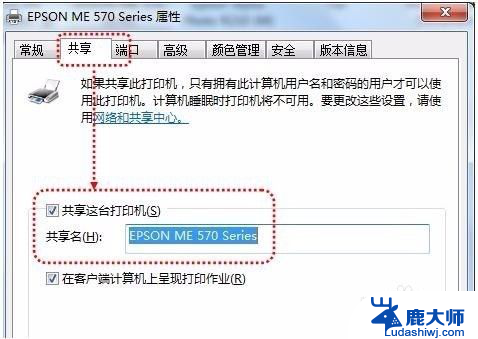
8.3. 确认主机计算机名。
(a)在电脑桌面右键点击“计算机”→“属性”,如图
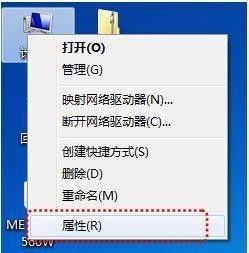
9.(b)查看并记录计算机名,如果名字太长不方便记录,可以点击右侧的“更改设置”选项,修改计算机名,如图
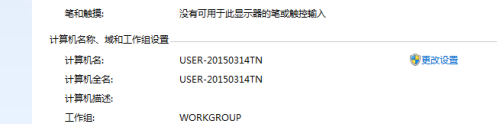
10.二、客户端设置:
(a) 点击“开始”→“运行”,输入主机端“计算机名”“\\computer”。然后点击“确定”,打开主机端共享,如图
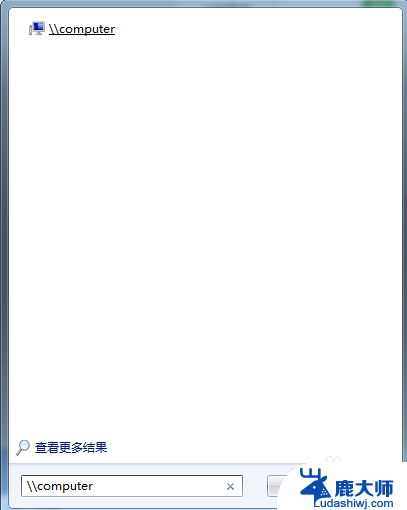
11.在此步骤经常出现客户机不能访问主机的情况,此问题和网络设置有关系。建议查看主机和客户机是否在同一个工作组,详细操作方法点击进入Windows网站查找解决方案。
(b)双击共享打印机图标,将自动配置共享,如图:
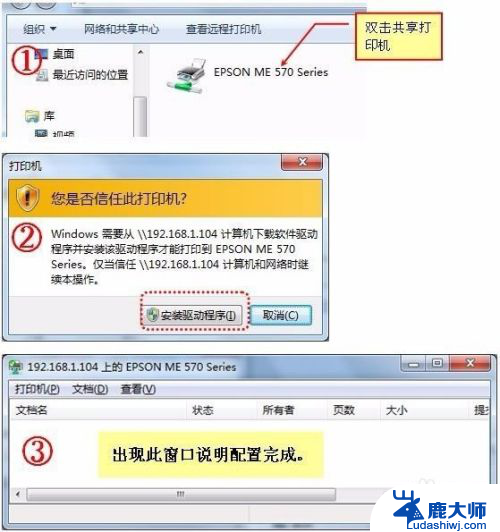
12.(c)点击“开始”→“设备和打印机”就能够看到配置成功的共享打印机,打印时选择此打印机即可。
以上就是其他电脑如何连接共享打印机设置的全部内容,如果你遇到这个问题,可以根据以上方法来解决,希望对大家有所帮助。
其他电脑如何连接共享打印机设置 如何将打印机连接到另一台电脑相关教程
- 如何用另一台电脑连接打印机 如何共享其他电脑上的打印机
- 惠普打印机如何共享到另一台电脑 打印机如何与另一台电脑进行共享
- 共享打印机如何连接 共享打印机连接电脑步骤
- 兄弟打印机怎么连接两台电脑 两台电脑如何共享一台打印机
- 一台电脑如何连接两台打印机 一台打印机如何同时连接两台电脑
- 笔记本电脑如何与打印机连接 电脑如何连接打印机
- 家庭版可以共享打印机吗 如何在局域网中连接其他电脑上的打印机
- 惠普打印机怎么连接打印 如何在电脑上连接惠普打印机
- 打印机怎么跟电脑连接打印 电脑连接打印机步骤
- 台式机怎么无线连接打印机 电脑连接网络打印机教程
- 东芝电视无线投屏功能怎么打开 电视怎么打开无线投屏功能
- 微信怎么知道对方撤回的消息是什么 微信撤回消息查看方法
- 拒绝接入网络怎么办 网络拒绝接入解决方法
- 笔记本电脑如何用外接显示器 笔记本外接显示器分辨率调整方法
- opporeno8如何设置锁屏壁纸 oppo手机锁屏壁纸设置教程
- 惠普136w无线打印机怎么连接wifi 惠普136w打印机怎样连接无线网络
电脑教程推荐
- 1 如何去掉磁盘写保护功能 磁盘被写保护如何处理
- 2 svn恢复删除的文件 SVN删除文件后如何恢复
- 3 qq聊天记录文件夹名称 QQ聊天记录保存文件夹
- 4 怎么看电脑有没有激活 检查电脑是否激活的方法
- 5 ultraiso怎么刻录到u盘 UltraISO软件怎么刻录系统镜像到U盘
- 6 笔记本键盘亮度开关 笔记本电脑键盘灯快捷键设置
- 7 联想笔记本进入安全模式按哪个键 联想笔记本进入安全模式的步骤
- 8 微信助手在哪里打开 电脑微信文件传输助手如何关闭
- 9 怎么删除word回车符号 怎样在Word文档中消除回车符号
- 10 iphone要连接itunes怎么办 IPhone连接ITunes提示停用怎么解决